Cómo ocultar el título para publicaciones y páginas selectivas de WordPress
Publicado: 2022-11-11¿Desea ocultar el título para publicaciones y páginas selectivas de WordPress?
Los títulos pueden ser útiles tanto para los motores de búsqueda como para los visitantes, pero no todas las páginas necesitan mostrar un título según su diseño.
En este artículo, le mostraremos cómo ocultar el título de publicaciones y páginas específicas de WordPress.
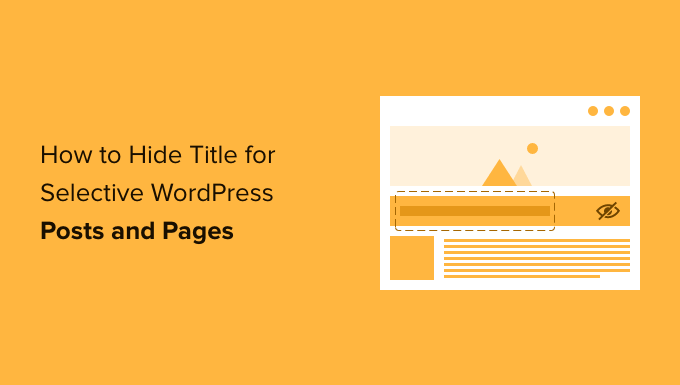
¿Por qué ocultar el título en publicaciones o páginas específicas de WordPress?
Cuando cree una página de WordPress o publique, lo primero que verá es un campo 'Agregar título' donde escribirá su título.
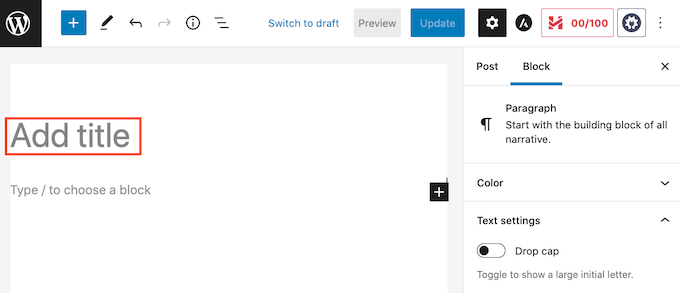
La mayoría de los temas de WordPress muestran este título en la parte superior de la página o publicación. Un título descriptivo y relevante puede permitir a los visitantes saber que están en el lugar correcto y qué esperar de esta página.
Los títulos pueden ser útiles, pero no todas las páginas o publicaciones necesitan un título. La página de inicio de su sitio web es un ejemplo común.
En otras ocasiones, es posible que desee mostrar el título de la página en un área diferente. Por ejemplo, puede comenzar su página de destino con un banner llamativo y luego mostrar el título más abajo en la página.
En esta guía, cubriremos tres métodos diferentes para ocultar la publicación o el título de la página en WordPress. Simplemente haga clic en los enlaces a continuación para saltar al método que prefiera.
- Método 1: eliminar todos los títulos de las publicaciones en el editor de sitio completo
- Método 2. Ocultar títulos en publicaciones o páginas específicas usando CSS
- Método 3. Ocultar títulos selectivos de WordPress usando un complemento
- Método 4. Ocultar títulos selectivos de WordPress en diseños de página personalizados
Método 1: eliminar el título de la publicación con el editor de sitio completo
Si está utilizando WordPress 5.9 o posterior, y tiene un tema de WordPress que admite la edición completa del sitio, puede usar este método para eliminar el título de todas las publicaciones o todas las páginas.
¿No está seguro de si su tema admite la edición completa del sitio?
Si es así, verá la opción de menú Apariencia » Editor disponible en su panel de WordPress.
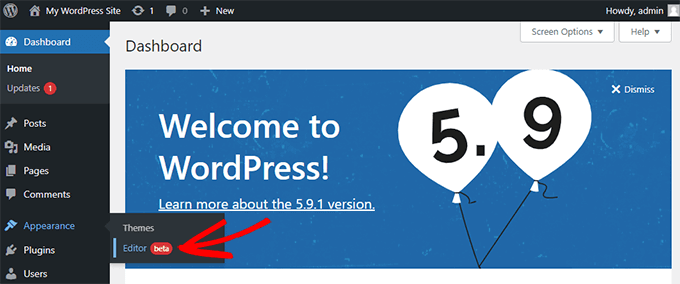
Después de hacer clic en 'Editor', se abrirá el editor completo del sitio.
Desde aquí, deberá seleccionar la plantilla que desea editar haciendo clic en el menú desplegable en la parte superior de la página y luego haciendo clic en "Examinar todas las plantillas".
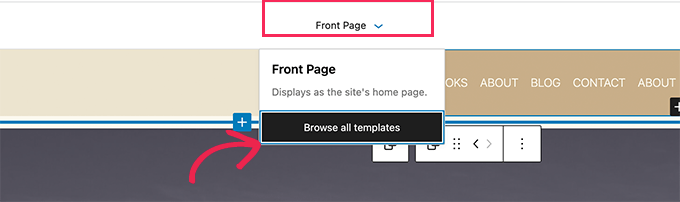
En este ejemplo, editaremos la plantilla Publicación única para poder ocultar todos los títulos de las publicaciones de nuestro blog.
Para ocultar el título, primero deberá hacer clic en el título de la publicación del blog. Luego, simplemente haga clic en el menú de opciones de tres puntos y seleccione la opción 'Eliminar título de la publicación' en la parte inferior.
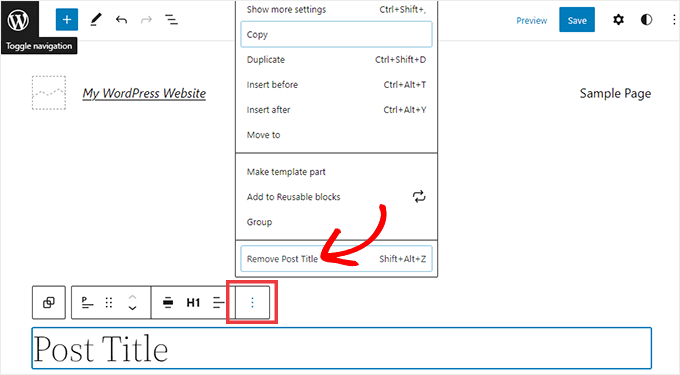
No olvide hacer clic en el botón Guardar en la parte superior de la pantalla una vez que haya terminado de personalizar la plantilla.
Eso es todo, has ocultado el título en todas las publicaciones de tu blog.
Si desea una forma de ocultar el título solo en publicaciones o páginas específicas, el siguiente método debería funcionar para usted.
Método 2: Ocultar títulos selectivos de WordPress usando CSS
Puede ocultar el título de una página o publicación agregando un código CSS personalizado al Personalizador de WordPress. Este método simplemente oculta el título a sus visitantes, pero aún se carga en el código HTML de la página.
Esto significa que los motores de búsqueda aún pueden usar el título para ayudarlos a comprender el contenido de su página, lo cual es bueno para el SEO de su sitio web de WordPress y puede ayudarlo a obtener más tráfico.
Le mostraremos cómo ocultar el título en publicaciones o páginas específicas, o en todas sus publicaciones y páginas.
Cómo ocultar el título en una publicación o página específica de WordPress con CSS
Para ocultar el título de una página o publicación usando CSS, solo necesita saber su ID.
En su tablero de WordPress, vaya a Publicaciones » Todas las publicaciones , o Páginas » Todas las páginas . Luego busque la página o publicación donde desea ocultar el título.
Ahora puede abrir esta publicación o página para editarla.
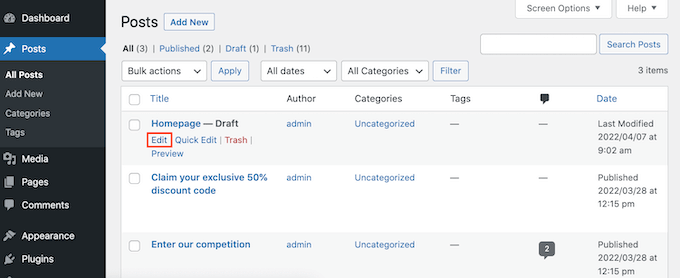
Ahora simplemente eche un vistazo a la URL en la barra de direcciones de su navegador.
Debería ver una sección 'post=' seguida de un número. Por ejemplo, 'publicación = 100'.
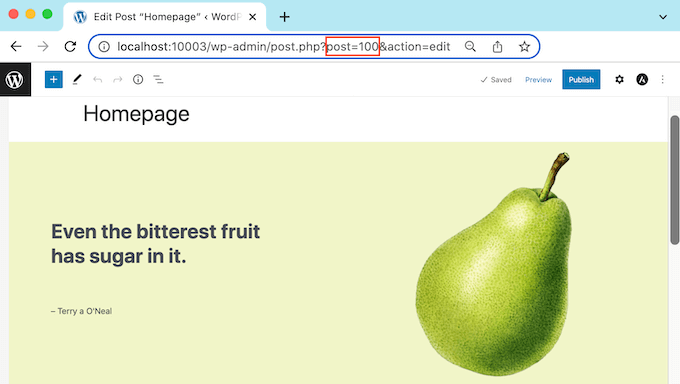
Esta es la identificación de su publicación. Tome nota de este número, ya que lo usará en su código CSS.
Ahora puede ir a Apariencia » Personalizar .
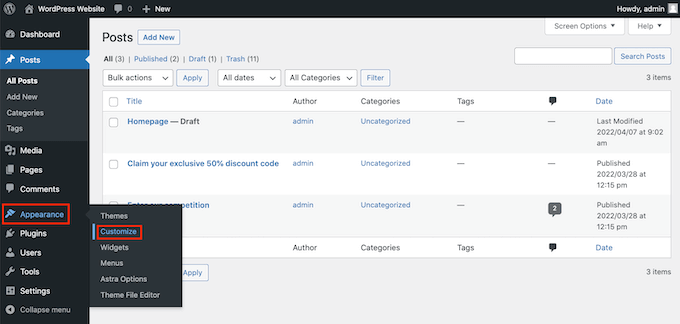
Esto inicia el Personalizador de WordPress.
En la barra lateral, simplemente haga clic en CSS adicional.
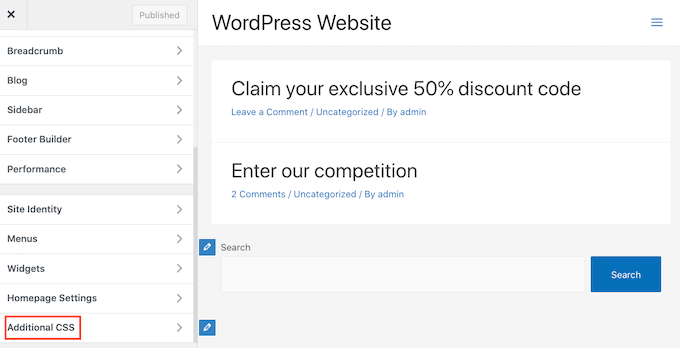
Ahora desplácese hasta la parte inferior de la barra lateral.
Ahora debería ver un pequeño editor de texto. Aquí es donde escribirás tu código CSS.
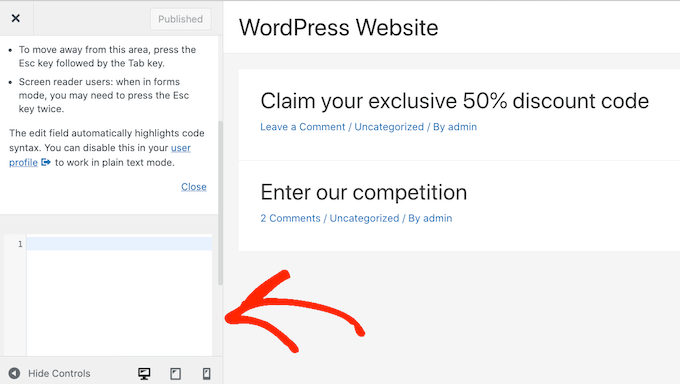
Si desea ocultar el título de una publicación, deberá usar el siguiente código.
Solo asegúrese de reemplazar el '100' con el ID de la publicación que obtuvo en el paso anterior.
.postid-100 .entry-title {
display: none;
}
Si desea ocultar el título de una página, deberá usar un código ligeramente diferente.
Una vez más, asegúrese de reemplazar el '100' con su ID de página real.
.page-id-100 .entry-title {
display: none;
}
A continuación, simplemente desplácese hasta la parte superior de la página.
A continuación, puede hacer clic en el botón azul Publicar.
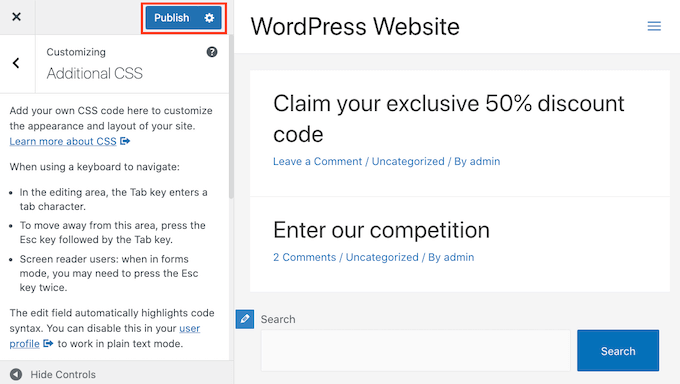
Ahora, si revisa esta página o publicación, el título debería haber desaparecido.
¿Sigue ahí el título?
Si este método no te ha funcionado, es posible que tu tema de WordPress esté usando una clase CSS diferente. Esto significa que su página o ID de publicación será diferente del número que se muestra en su URL.
Para obtener la identificación correcta, deberá usar la consola de desarrollador de su navegador.
Para comenzar, diríjase a la página o publique en su sitio web de WordPress. A continuación, puede abrir la consola de desarrollador de su navegador.
Este paso variará según el navegador web que esté utilizando. Por ejemplo, si tiene Chrome, puede usar el atajo de teclado Control+Shift+J en Windows, o el atajo de teclado Comando+Opción+J en Mac.
Los usuarios de Chrome también pueden presionar Control+clic en cualquier parte de la página o publicación y luego seleccionar Inspeccionar.
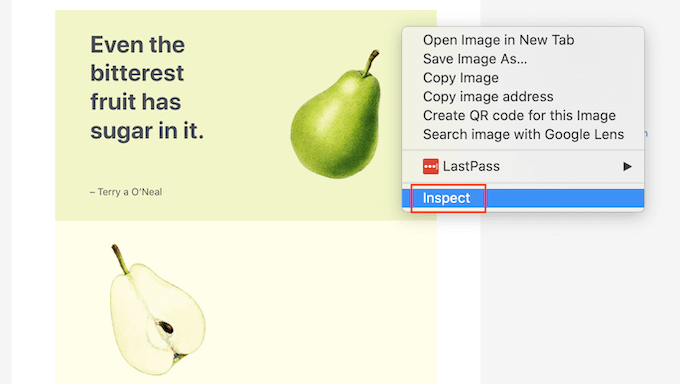
Si no está seguro de cómo abrir la consola del desarrollador, siempre puede consultar el sitio web de su navegador o la documentación oficial para obtener más información.
En la consola del desarrollador, haga clic en el icono de tres puntos. A continuación, puede seleccionar 'Buscar'.
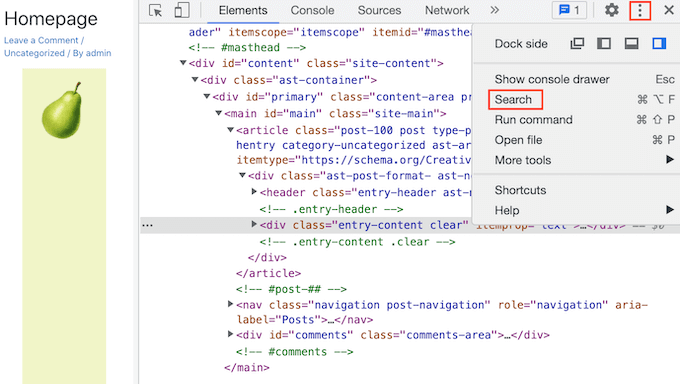
Ahora debería ver una barra de búsqueda en la parte inferior de la consola del desarrollador.
En esta barra, escriba <body class , luego simplemente presione la tecla Intro en su teclado.
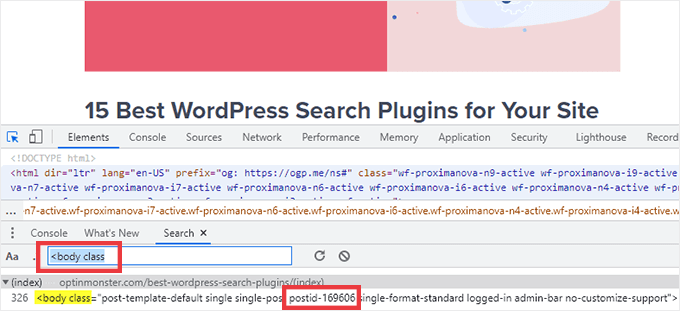
Si está mirando una página de WordPress, debería ver algo similar a lo siguiente.
<body class="page-template-default page page-id-78 logged-in admin-bar
no-customize-support wp-embed-responsive is-light-theme no-js singular">
En el código de muestra anterior, puede ver que el valor 'page-id' es 78.
Si está inspeccionando una publicación de WordPress, la consola debería mostrar algo como:
<body class="post-template-default single single-post postid-100 single-format-standard logged-in admin-bar no-customize-support wp-embed-responsive is-light-theme no-js singular">
En ese ejemplo, el valor 'postid' es 100. Ahora puede usar este valor con el código CSS que proporcionamos en el paso anterior.
Simplemente agregue este código a su sitio web utilizando el Personalizador de WordPress, siguiendo el proceso descrito anteriormente.
Ahora puede echar un vistazo a la página o publicación. El título debería haber desaparecido.
Cómo ocultar el título en todas las publicaciones o páginas con CSS
Para ocultar los títulos de todas sus páginas y publicaciones, copie y pegue lo siguiente en el editor de texto.
.entry-title {
display: none;
}
¿Quieres ocultar los títulos de todas tus páginas, pero no tus publicaciones? Para ocultar todos los títulos de las páginas, copie y pegue lo siguiente en el editor de texto pequeño.
.page .entry-title {
display: none;
}
Otra opción es ocultar el título de todas tus publicaciones. Puedes hacerlo usando el siguiente CSS.

.post .entry-title {
display: none;
}
A veces, es posible que desee ocultar los títulos de todas sus publicaciones y páginas.
Para hacer eso, agregue lo siguiente.
.entry-title {
display: none;
}
Método 3: Ocultar títulos selectivos de WordPress usando un complemento
Puede ocultar fácilmente el título de publicaciones y publicaciones selectivas usando Ocultar página y título de publicación. Este complemento gratuito le permite ocultar el título de cualquier página, publicación o incluso tipos de publicaciones personalizadas.
Primero deberá instalar y activar el complemento Ocultar página y publicar título. Si necesita ayuda, puede seguir nuestro tutorial sobre cómo instalar un complemento de WordPress.
Tras la activación, abra la página, publicación o publicación personalizada que desea editar.
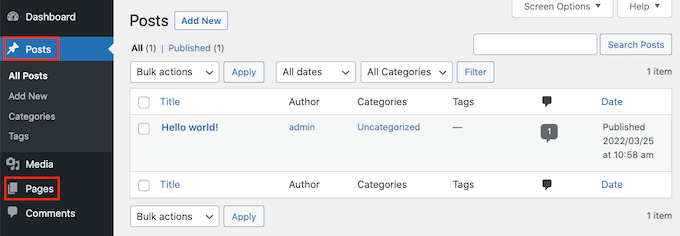
Ahora simplemente desplácese hasta la parte inferior de la barra lateral derecha.
Aquí encontrará un nuevo cuadro 'Ocultar página y título de la publicación'.
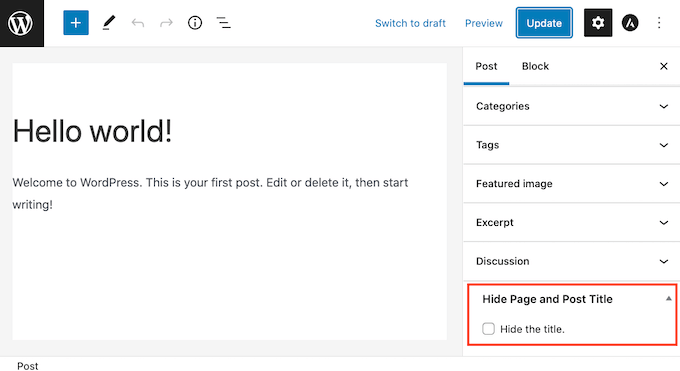
Para ocultar el título, simplemente haga clic para seleccionar la casilla de verificación 'Ocultar el título'. A continuación, puede actualizar o publicar esta publicación normalmente.
¡Eso es todo! Si visitas la página notarás que el título ha desaparecido.
En algún momento, es posible que deba restaurar esta página o el título de la publicación.
Esto es facil. Simplemente abra la página o la publicación para editarla. Luego haga clic para anular la selección de la misma casilla de verificación 'Ocultar el título'.
No olvide hacer clic en el botón Actualizar en la parte superior de la pantalla. Ahora, si visitas esta página, el título debería haber reaparecido.
Método 4: Ocultar títulos selectivos de WordPress usando SeedProd
Otra opción es ocultar el título usando un complemento de creación de páginas.
SeedProd es el mejor complemento de creación de páginas de WordPress en el mercado. Puede usar este complemento para crear fácilmente páginas personalizadas o incluso crear su propio tema de WordPress.
Esto significa que puede ocultar fácilmente el título en un diseño de página personalizado o en su tema.
SeedProd viene con una biblioteca de plantillas con más de 150 plantillas que puede usar como punto de partida para sus diseños de página. Veamos lo fácil que es eliminar el título de una de estas plantillas de temas.
En su tablero de WordPress, vaya a SeedProd » Template Builder . A continuación, puede hacer clic en el botón Temas.
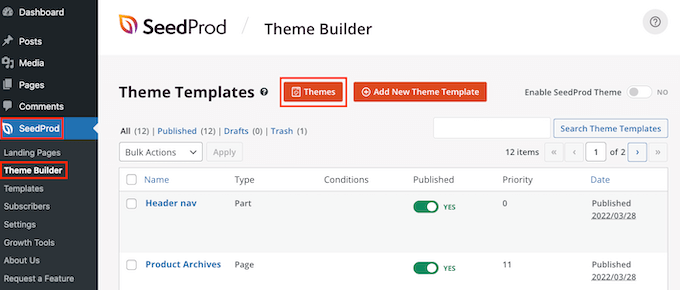
Esto inicia la biblioteca de plantillas SeedProd. Ahora puede navegar a través de todos los diferentes diseños.
Para echar un vistazo más de cerca a una plantilla, simplemente pase el mouse sobre ella. Luego haga clic en el icono de la lupa.
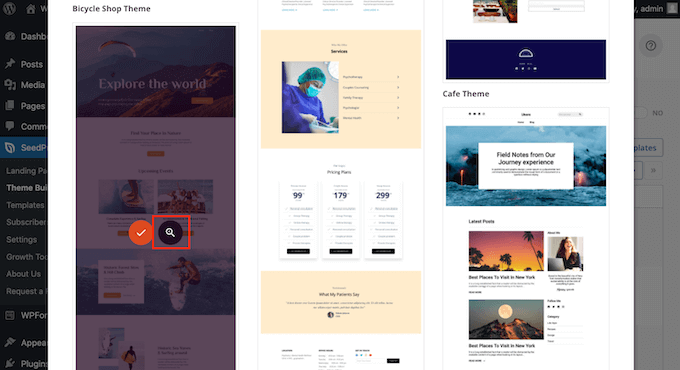
Esto abrirá la plantilla en una nueva pestaña.
Cuando encuentre una plantilla que desee usar, desplace el mouse sobre esa plantilla. Luego simplemente haga clic en el icono de marca de verificación.
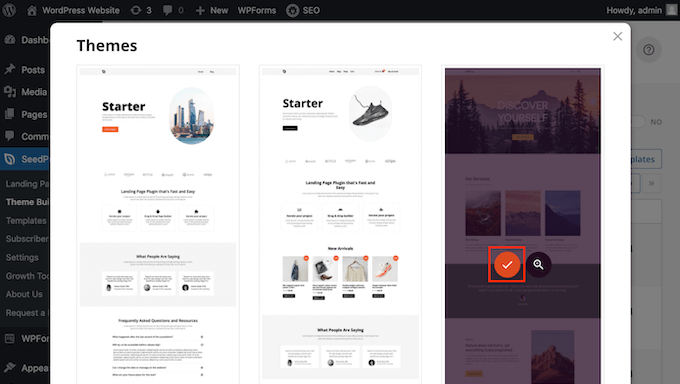
Esto agrega todos los diseños de esta plantilla a su tablero de WordPress.
Por lo general, hay diferentes diseños para diferentes tipos de contenido.
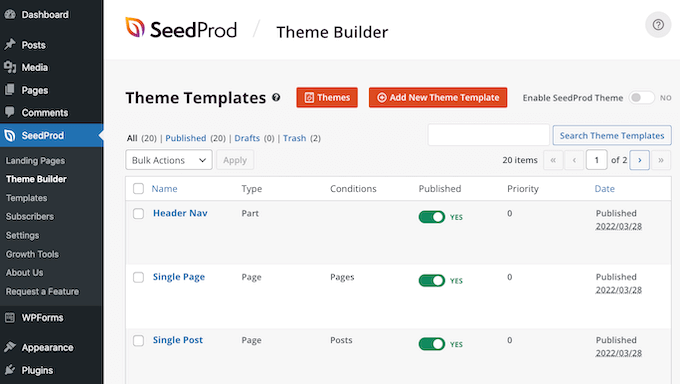
Puede usar estas plantillas para ocultar el título de los diferentes tipos de contenido. Por ejemplo, muchas plantillas de SeedProd tienen un diseño separado para la página de inicio.
Para ocultar el título de su página de inicio, simplemente necesita editar la plantilla de la página de inicio.
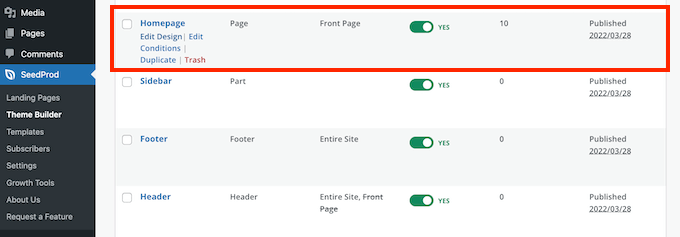
Para ocultar el título de todas sus publicaciones, normalmente deberá editar la plantilla Publicación única.
Mientras tanto, si desea ocultar el título de sus páginas, normalmente editará la plantilla de página única de SeedProd.
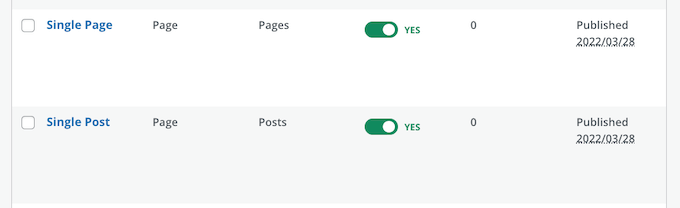
Para editar una plantilla, pase el mouse sobre ella.
A continuación, puede continuar y hacer clic en el enlace Editar diseño.
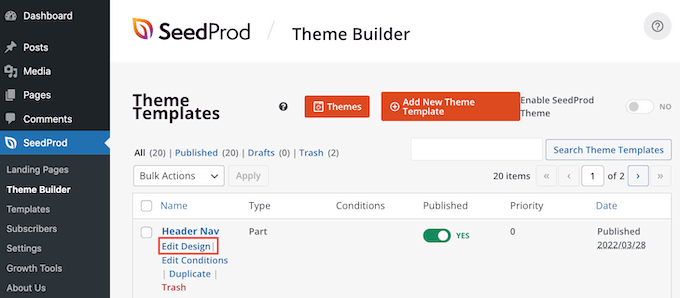
Esto abre este diseño en el editor de arrastrar y soltar de SeedProd. Para ocultar el título, busca el título de la publicación o de la página.
Una vez que veas este título, dale un clic. La barra lateral de SeedProd ahora mostrará todas las configuraciones para el área seleccionada.
En la parte superior de este panel, debería ver Título de la publicación o Título de la página.
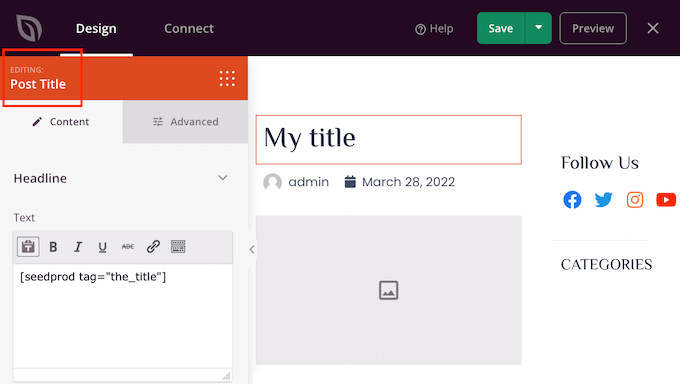
Después de confirmar que ha seleccionado el área correcta, desplace el cursor sobre el título de la publicación o el título de la página en el editor principal de SeedProd.
Ahora debería ver una fila de controles.
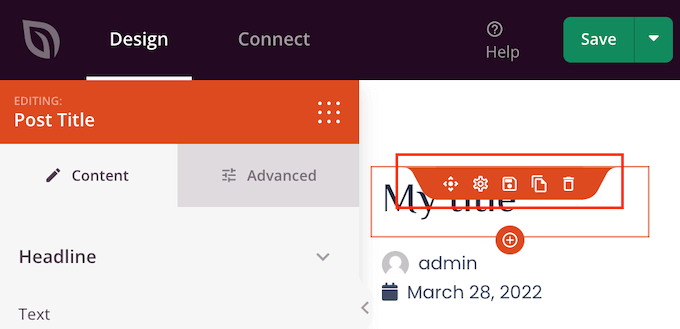
Para eliminar el título de este diseño, simplemente haga clic en el icono de la Papelera.
SeedProd le preguntará si realmente desea eliminar el título. Para continuar y eliminarlo, simplemente haga clic en '¡Sí, eliminarlo!'
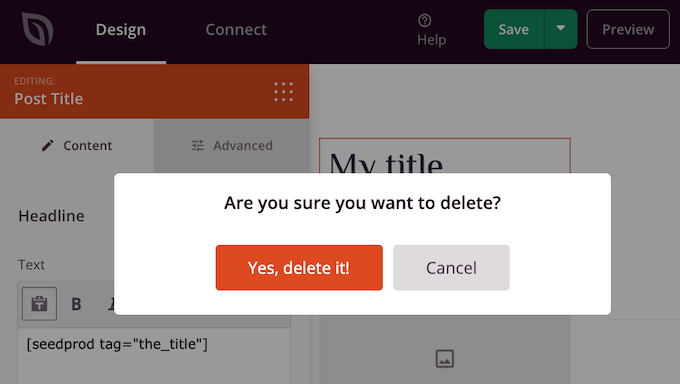
El título ahora desaparecerá de su diseño.
Para ver cómo se verá esto en su sitio web, haga clic en el botón Vista previa.
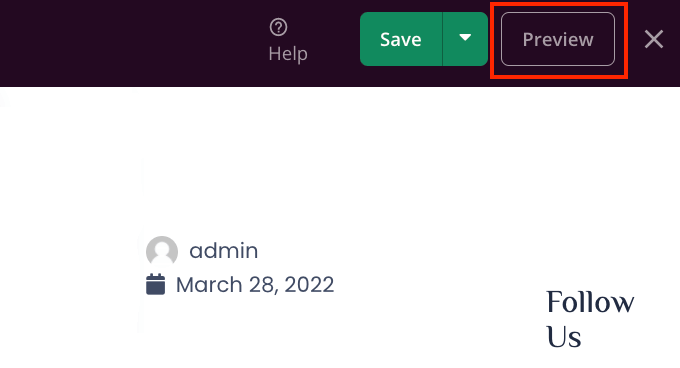
Cuando esté satisfecho con su diseño, haga clic en el botón Publicar.
Dependiendo de cómo esté configurado su sitio, es posible que deba eliminar el título de algunas plantillas adicionales. Por ejemplo, es posible que desee ocultar el título de todas sus publicaciones y páginas. En este caso, normalmente necesitará editar las plantillas de una sola publicación y una sola página.
Si no está seguro, puede ser útil revisar todos los diseños que componen su tema. Para hacer esto simplemente vaya a SeedProd » Theme Builder .
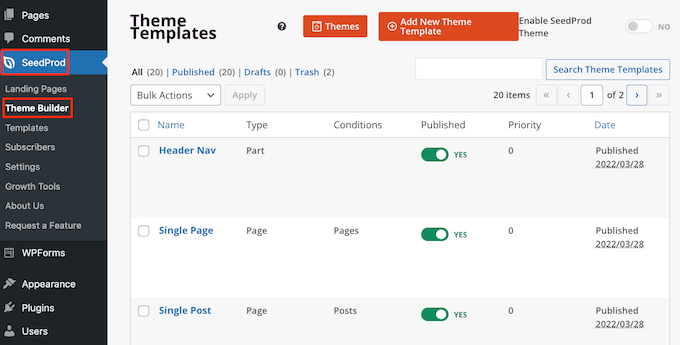
Ahora debería ver una lista de todos sus diferentes diseños. Ahora puede editar cualquiera de estas plantillas siguiendo el mismo proceso descrito anteriormente.
Preguntas frecuentes sobre cómo ocultar el título para páginas y publicaciones selectivas
Antes de ocultar su página o títulos de publicaciones, hay algunos efectos en los que debe pensar, como el impacto que tendrá esta acción en el SEO de su sitio web.
Dicho esto, estas son algunas de las preguntas más frecuentes sobre cómo ocultar la página y el título de la publicación.
¿Por qué no puedo dejar el campo 'Agregar título' en blanco?
Cuando se trata de ocultar el título, parece una solución fácil. Mientras crea su página, simplemente deje el campo de título en blanco.
Al principio esto parece solucionar el problema. WordPress mostrará esta publicación a los visitantes sin un título. Sin embargo, hay algunos problemas.
En primer lugar, esta página o publicación aparecerá como '(sin título)' en su panel de control de WordPress. Esto hace que sea más difícil hacer un seguimiento de sus páginas.
Si crea muchas publicaciones '(sin título)' diferentes, ¿cómo sabe cuál es su página de contacto? ¿Y cuál es tu página de inicio?
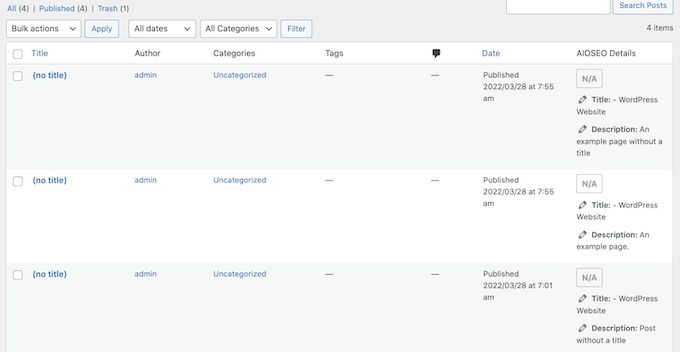
WordPress también usa el título para crear la URL de la página.
Si no proporciona un título, entonces, de forma predeterminada, WordPress usa un número, como 'www.mywebsite/8'.
Los visitantes a menudo usan la URL para ayudarlos a comprender dónde se encuentran en su sitio web de WordPress, por lo que 'www.mywebsite/8' no es particularmente útil.
Esta URL vaga no es un enlace permanente compatible con SEO, por lo que los motores de búsqueda pueden tener más dificultades para comprender de qué se trata su contenido e incluirlo en los resultados de búsqueda relevantes.
¿Ocultar la página o el título de la publicación afectará mi SEO?
Si prefiere ocultar una página o el título de una publicación, querrá dedicar más tiempo a ajustar el resto de su SEO de WordPress, incluida la configuración de un título de SEO. Esto ayudará a garantizar que los motores de búsqueda comprendan el contenido de su página, incluso sin el título.
Aquí necesitarás un buen complemento de SEO, ya que WordPress no te permite hacer esto por defecto.
Recomendamos utilizar AIOSEO, el mejor plugin SEO para WordPress del mercado. Más de 3 millones de sitios web utilizan este kit de herramientas de SEO para principiantes.
Si necesita ayuda para comenzar, consulte nuestra guía sobre cómo configurar correctamente All in One SEO en WordPress.
Para asegurarte de que tus títulos estén optimizados, puedes consultar nuestra guía sobre cómo utilizar el analizador de titulares en AIOSEO.
Esperamos que este artículo le haya ayudado a aprender cómo ocultar el título para publicaciones y páginas selectivas de WordPress. También puede consultar nuestra guía sobre cómo elegir el mejor software de diseño web y los mejores complementos de página de destino de WordPress.
Si te gustó este artículo, suscríbete a nuestro canal de YouTube para videos tutoriales de WordPress. También puede encontrarnos en Twitter y Facebook.
